デバイスリンク
物理的なCDからMP3のようなデジタル形式に切り替えることで、音楽の聴き方が根本的に変わりました。しかし、1つは同じままだったようです。 CDの場合と同様に、常にアルバムカバーが付いているアルバムごとに音楽を整理しています。
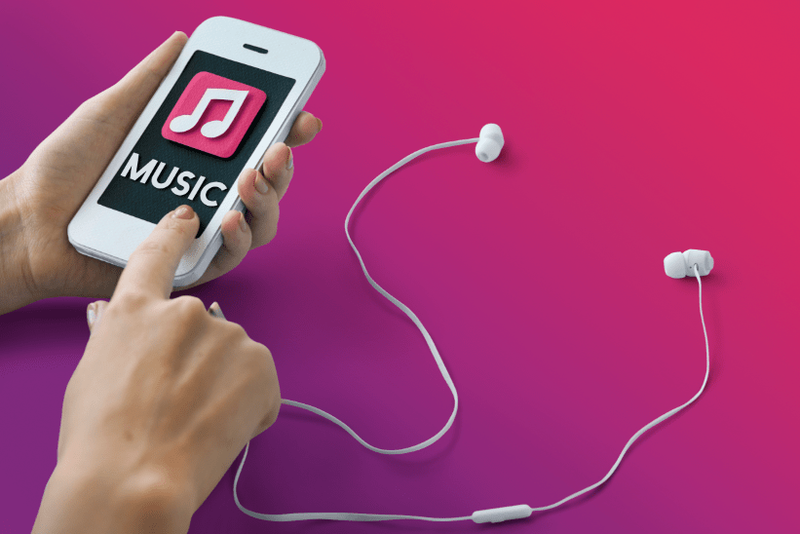
このカバーはアルバムに関連付けられています。私たちはリスナーとして、アルバムアートが私たちに魅力的である場合、カバーを認識し、アルバムにもっと愛着を感じる傾向があります。しかし、MP3では、画像が添付されていない場合があります。幸いなことに、これは変更できます。この記事ではその方法を説明します。
Windows10でアルバムアートをMP3に追加する方法
物理的なアルバムからデジタルアルバムへの大きな切り替えが起こったとき、MP3を再生するためにWindowsユーザーの間で最も使用されたプラットフォームはWindows MediaPlayerでした。このプログラムは引き続き利用可能で、Windows 10でも同様に機能します。ノスタルジックな感覚を与えるだけでなく、MP3にアルバムアートを追加する簡単なオプションも提供します。
- カバーを追加するMP3を見つけて、右クリックします。

- オプション付きのリストが表示されます。 [プログラムから開く]を選択します。

- Windows MediaPlayerを選択します。

- 音楽の再生が開始されると、MP3がWindows MediaPlayerライブラリに追加されます。

- 追加する写真を見つけて右クリックします。

- 写真を右クリックして、[コピー]を選択します。

- Windows MediaPlayerをもう一度開きます。

- 左側のメニューで[音楽]をクリックします。

- 以前にライブラリに追加したMP3を右クリックします。

- [アルバムアートを貼り付け]を選択します。

MacのMP3にアルバムアートを追加する方法
WindowsユーザーはWindowsMedia Playerでデジタル音楽を聴いていましたが、MacユーザーはiTunesで聴いていました。いくつかの簡単な手順で、1つまたは複数の曲のアートワークを変更できます。
Android のホーム画面にポップアップ広告を表示する
- iTunesを開きます。
- 左側の曲をクリックします。
- 1つ以上の曲を選択します。
- [情報]、[アートワーク]の順に移動します。
- [アートワークの追加]をクリックします。
- 画像を選択して[開く]をクリックします。
画像をアートワーク領域にドラッグするだけで、最後の2つの手順をスキップできます。
Windows7でアルバムアートをMP3に追加する方法
Windows 7のアルバムアートを追加する最も簡単な方法は、Windows 10の場合と同じです– Windows MediaPlayerを使用します。手順は次のとおりです。
- 追加する画像を右クリックします。
- [コピー]をクリックします。
- Windows MediaPlayerを開く

- 編集するアルバムまたは曲を見つけて右クリックします

- [アルバムアートを貼り付け]を選択します

AndroidデバイスでMP3にアルバムアートを追加する方法
CDからMP3への切り替えも、音楽の聴き方を根本的に変えました。これで、さまざまなデバイスからどこからでも音楽を聴くことができます。それ以来、私たちは歩いたり、走ったり、通勤したりしながら、携帯電話から音楽を聴き始めました。
しかし、Androidフォンを使用してMP3ファイルを再生する場合、どのようにアルバムカバーを追加しますか?
まず、GooglePlayストアから無料アプリをダウンロードする必要があります アルバムアートグラバー 。このアプリでは、アートカバーを自動または手動で追加できます。
- を開きます アルバムアートグラバー 。

- MP3をインポートします。

- 曲をタップします。
- [画像から選択]メニューが表示されます。画像のインポートソースを選択します。

- お好みの画像を選択してください。

iPhoneのMP3にアルバムアートを追加する方法
残念ながら、iPhoneのMP3にアルバムアートを追加することは、Android携帯電話ほど速くはできません。変更を加えるには、MacまたはPCでiTunesアプリを起動する必要があります。そうするには:
- デスクトップからiTunesを開きます。

- 左上のメニューをクリックします。
- 音楽に移動します。そして図書館。

- アルバムまたは曲を右クリックします。

- アルバム情報を選択します。

- [編集]、[アートワーク]の順にクリックします。

- [アートワークの追加]オプションを選択します。

- 目的の画像を選択し、[開く]、[OK]の順にクリックします。

- 次に、USB経由でiPhoneを接続し、アプリの左上隅にあるデバイスアイコンを選択します。
- [設定]、[音楽]の順に移動します。

- [音楽の同期]と[音楽ライブラリ全体]を選択します。

- 右下の[適用]をクリックします。

Windows MediaPlayerを使用せずにアルバムアートをMP3に追加する方法
Windows Media Playerの他に、Windowsにアルバムアートを追加するためのオプションがいくつかあります。そのうちの1つは、Windows10のデフォルトの音楽プレーヤーであるGrooveMusicです。アルバムカバーを追加するには、次の手順に従います。
グーグルクロームからrokuにキャスト
- Grooveミュージックを開きます。

- 曲を右クリックして、オプションのリストを開きます。

- [アルバムを表示]を選択します。

- 右下隅にある3つのドットをクリックします。

- [情報の編集]を選択します。

- ペンアイコンをクリックします。

- 必要な画像を選択してください。

- [保存]をクリックします。

別の方法は、アルバムカバーを追加することです。 VLCメディアプレーヤー 。ダウンロードは無料で、Windows、Mac、Linuxユーザーの間で最も人気のあるメディアプレーヤーの1つです。手順は次のとおりです。
- 開ける VLCメディアプレーヤー 。

- MP3ファイルをインポートします。

- 左上隅にある[ツール]をクリックします。

- メディア情報を選択します。

- すでにカバーがある場合は、右下に表示されます。それを右クリックします。

- [ファイルからカバーアートを追加]を選択します。

- 必要な写真を選択してください。

- [閉じる]をクリックします。

iTunesなしでMP3Macにアルバムアートを追加する方法
Windows PCと同様に、を使用してアルバムアートを追加することもできます。 VLCメディアプレーヤー 。手順はWindowsPCの場合と同じです。
にとって VLCメディアプレーヤー :
- VLC Media Playerを開き、MP3ファイルをインポートします。

- 左上隅の[ツール]をクリックし、メニューから[メディア情報]を選択します。

- すでにカバーがある場合は、右下に表示されます。アートを右クリックします。

- [ファイルからカバーアートを追加]を選択します。

- 目的の写真を選択し、[閉じる]をクリックして変更を保存します。

のために GetAlbumArt オンラインツール:
- に移動 https://getalbumart.net/ 。

- アップロードするMP3をドラッグアンドドロップまたは参照します。

- 写真をアップロードします。

- ダウンロードページにリダイレクトされます。ダウンロードオプションを選択します。
ハイノートで終わる
アルバムアートをMP3ファイルに追加することは、WindowsとMacの両方、およびAndroidとiPhoneの両方で可能です。それだけでなく、いくつかの異なる方法でそれを行うことも可能ですが、それでも比較的簡単な方法です。手順はAndroidスマートフォンによって異なる場合がありますが、基本的な手順は同じです。今、あなたはあなたの創造性を流すことができます!
MP3ファイルを再生するためのお気に入りの方法は何ですか?それらの使用をやめましたか?アルバムアートを変更する方法はどちらが好きですか?あなたの好きなアルバムカバーは何ですか?下のコメント欄でお知らせください!


























































